Office 2019の注目したい新機能

新機能の搭載と操作性が強化されたOfficeの最新版、Office 2019が登場しました。前バージョンのOffice 2016からは、約3年ぶりのバージョンアップです。
Office 2019は、Office 2016のリリース後、サブスクリプション型のOffice 365(コラム参照)に追加されてきた機能が集約して入ったものです。この3年間でユーザーに使い込まれた安定感のある機能が盛り込まれたアップデートと言えるでしょう。
ここでは、Office 2019の特に注目したい新機能、強化機能についてご紹介します。
公開日2019年2月27日
掲載内容は公開当時のものであり、最新情報と異なる場合があります。
3Dモデルデータの編集とレイアウト(Office共通)
Word 2019、Excel 2019、PowerPoint 2019では、3Dモデルデータを変形したり、さまざまな角度に動かして、配置したりすることができます。アニメーションデータを含む、豊富なサンプルも用意されており、プレゼンテーションにインパクトを持たせることができます。
3Dモデルデータは、手持ちのデータを使用するだけでなく、サンプルデータから選んで使用することもできます。
配置した3Dモデルデータは大きさを変えたり、360度回転させたりと自由に編集が可能です。
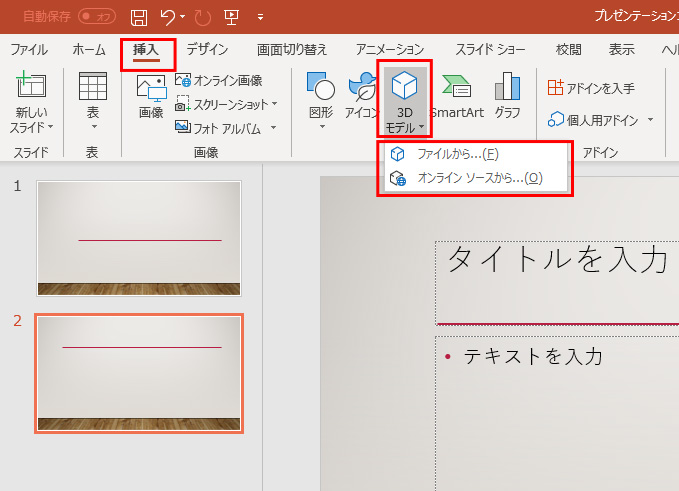
3Dモデルデータをレイアウトするには、「挿入」タブの「3Dモデル」をクリックし、「ファイルから」または「オンラインソースから」を選択します。
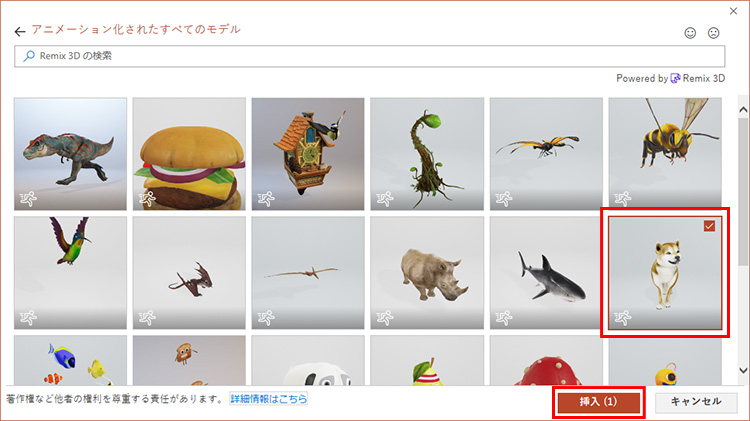
「オンラインソースから」を選択すると3Dモデルデータの豊富なサンプルが表示されます。ここでは柴犬を選択しました。「挿入」をクリックします。
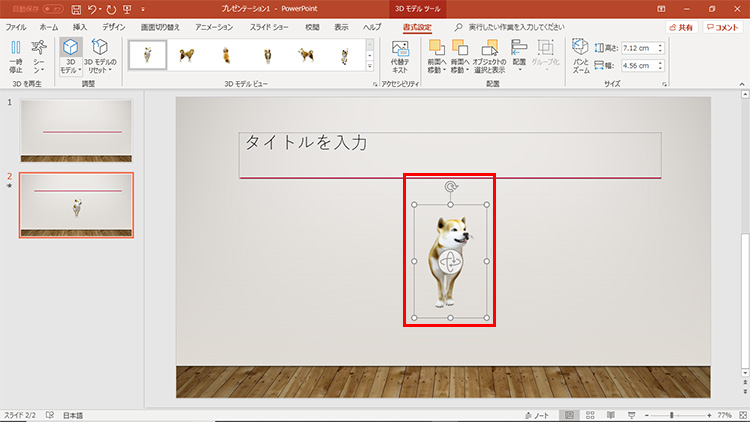
データが挿入されました。
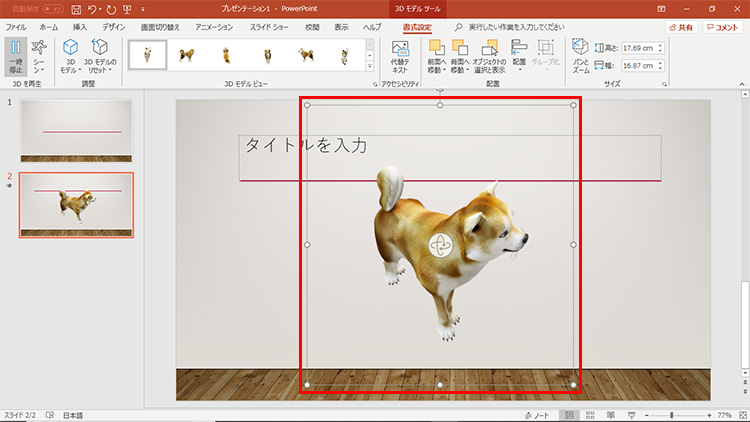
大きさを変更したり、360度角度を変えたり自由に編集が可能です。
テキストを翻訳する:60ヵ国語対応の翻訳ツール(Office共通)
Word 2019、Excel 2019、PowerPoint 2019では、単語や選択範囲のテキスト、または原稿の全文を60ヶ国語で相互に翻訳することができます。
海外から届いた文書を翻訳して速やかに理解することができますし、自分が書いた文書の一部分だけを別の言語に置き換えることも可能です。
ただし、インターネットに接続された環境にあることが必須となります。
翻訳したい単語や文章を選択して、翻訳結果を確認したり、翻訳元の本文と差し替えたりすることができます。
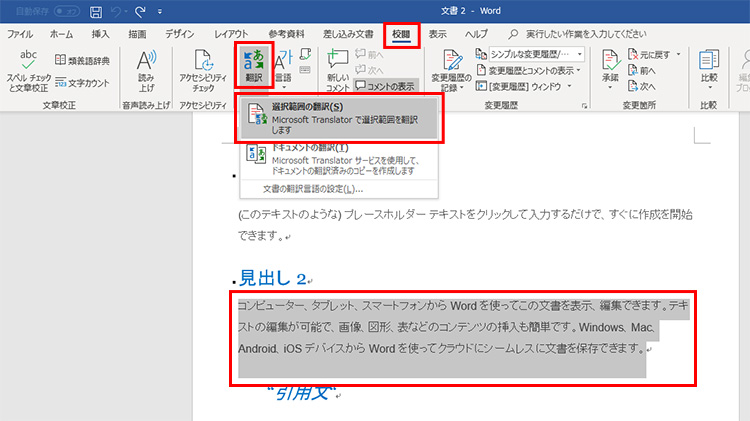
翻訳したい単語やテキストを選択して、「校閲」タブの「翻訳」を選択し、「選択範囲の翻訳」をクリックします。
※「インテリジェントサービスを利用しますか?」と表示されたときは、「オンにする」をクリックしてください。
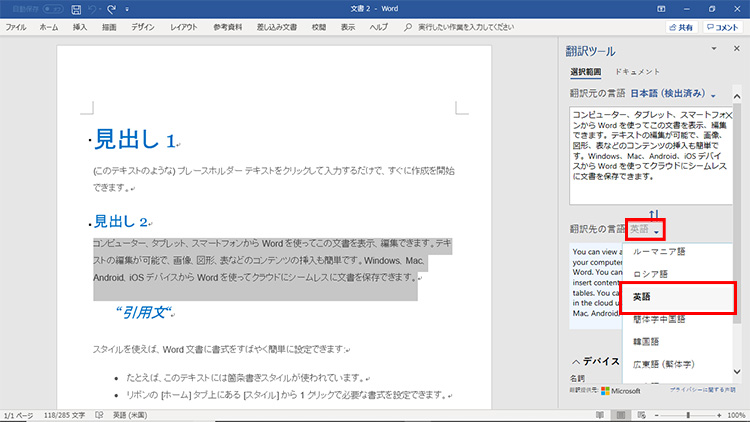
翻訳先の言語を選択すると、翻訳結果が表示されます。
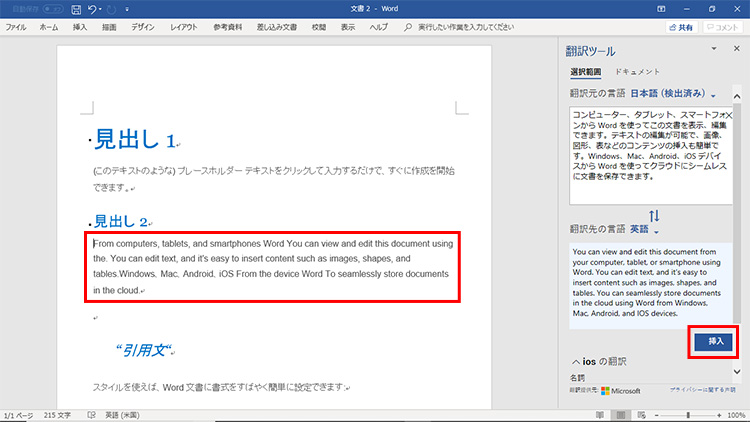
「挿入」をクリックすると、テキストの選択範囲を、翻訳された文章に置き換えることもできます。
Excelに追加された新しいグラフ(Excel 2019)
Excel 2019では、作成できるグラフの種類が増えました。追加されたのは、「じょうごグラフ」「マップグラフ」です。作成の手順は従来通りで、グラフにしたいデータ範囲を選択し、「挿入」タブから作成したいグラフの種類を選びます。
「じょうごグラフ」は、プロセス内の複数のステージ間で値を表示させるもので、例えば試験やオーディションの通過人数を表示する際などに使用します。値は徐々に減少するので、グラフの形状がじょうごのようになります。
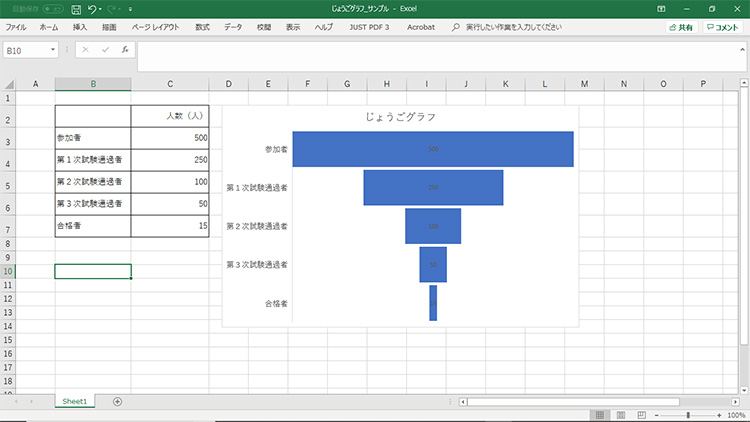
じょうごグラフ
「マップグラフ」は、地図を用いて地理的領域全体の値を比較したり、分類項目を表示したりするもので、国、市町村、郵便番号など、データ内に地理的領域がある場合に使用します。
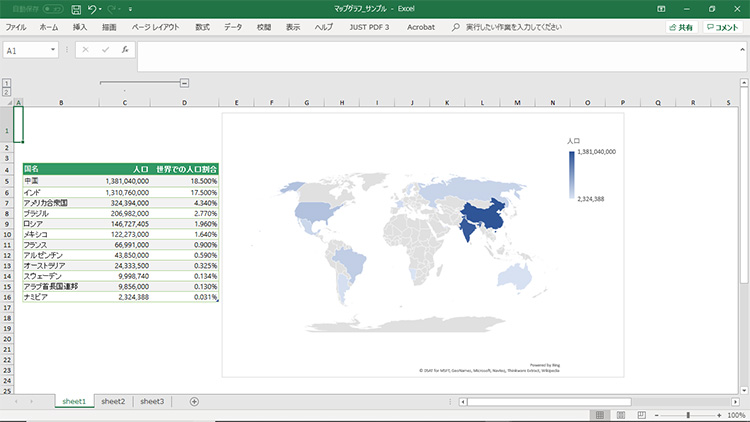
マップグラフ
インク機能の強化(Office共通)
Word 2019、Excel 2019、PowerPoint 2019では、図形やテキストを手書き入力するインク機能が強化されました。タッチ対応パソコンでは指やデジタルペンを使って、タッチ非対応パソコンではマウスを使って書き込みを行います。
インク機能を有効にする
インク機能は、「描画」タブから操作します。タッチ対応パソコンの場合は、「描画」タブが自動で表示されますが、タッチ非対応パソコンの場合は、あらかじめ設定が必要になります。
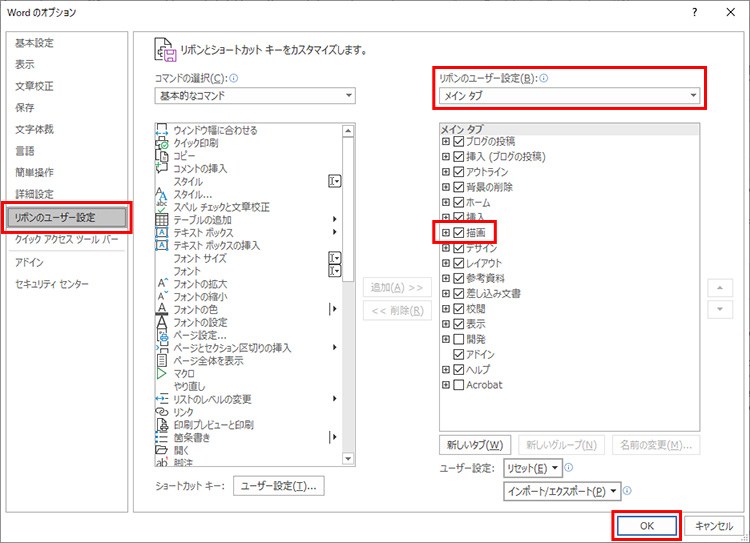
「ファイル」タブから「オプション」>「リボンのユーザー設定」をクリックし、「リボンのユーザー設定」の「メイン タブ」内にある「描画」にチェックを入れ、「OK」をクリックすれば設定完了です。
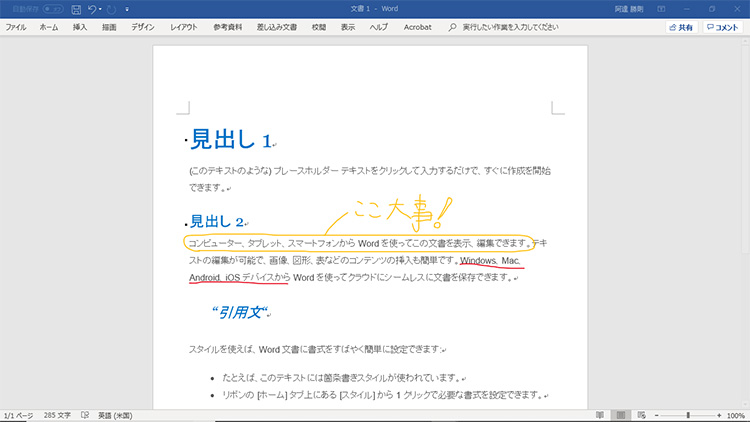
設定により、手書き入力が自由にできるようになります。
インク描画をきれいな図形に変換する
ペンやマウスでラフに描いた、丸、四角などの図形を一瞬にしてきれいな図形に変換することができます。フローチャートや図を作成する際にとても便利です。
図形を指やデジタルペン、またはマウスで書いてみます。ラフな手書きの図形も瞬時にきれいに変換されます。
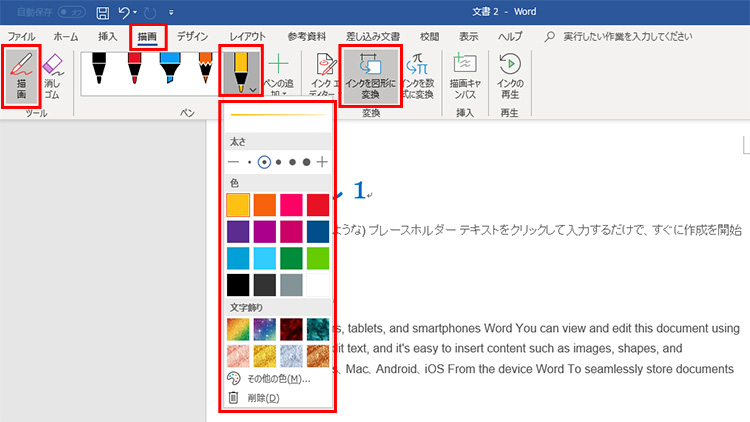
最初に「描画」タブから「描画」アイコンをクリックします。
ペンを選び、好みの太さや色、文字飾りを選択したのち、「インクを図形に変換」をクリックして、選択した状態にします。
※ペンを選択した状態でもう一度クリックすると、太さや色を選ぶメニュー画面が表示されます。
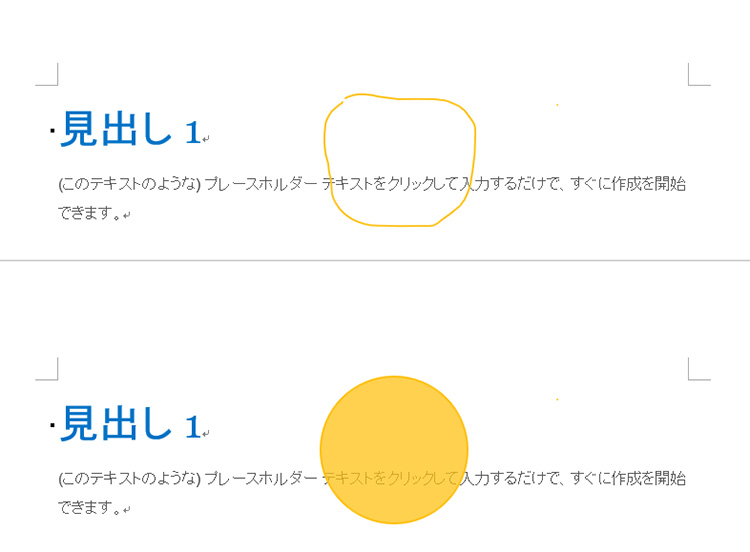
図形を指やデジタルペン、またはマウスで書いてみます。ラフな手書きの図形も瞬時にきれいに変換されます。
描画モードを解除するには、再度「描画」アイコンをクリックします。解除すると、描画した図形のサイズを変更したり、移動したり、塗りつぶしなしにしたりなどの編集が可能です。
インクの再生
ペンなどで書いた矢印やコメントなど、描画の様子をアニメーションで再生することができます。説明資料を段階的に図解や説明をしたり、思考の過程を閲覧者に示したりする場合に使うことができます。地図を使っての道案内にも重宝しそうです。
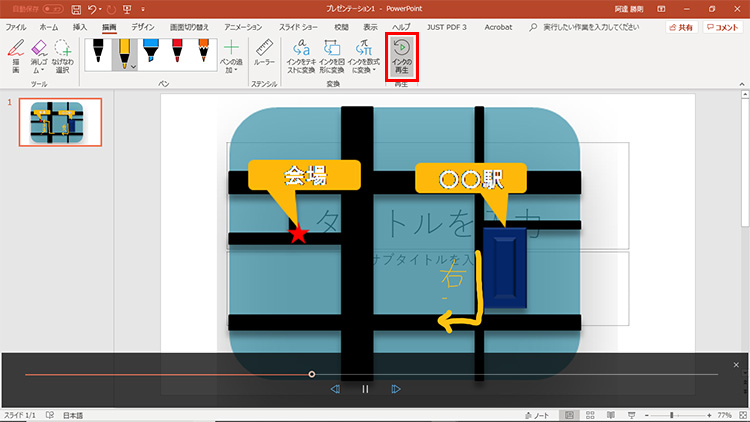
「インクの再生」をクリックすると、アニメーションが再生されます。
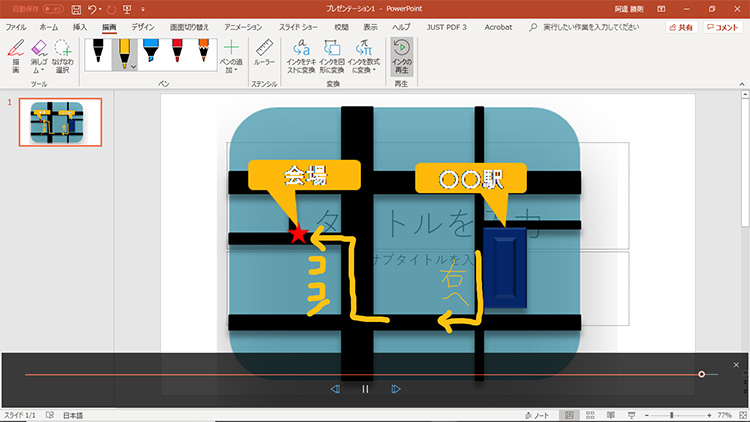
ペンなどで書いた矢印やコメントが描いた順に表示されます。
Office 2019のシステム要件
Office 2019がインストールできるのはWindows10以降となります。
主なシステム要件は、以下の通りです。
- メモリ:4GB(64ビット)、2GB(32ビット)
- ハードディスク:4.0GBの空き容量
- ディスプレイ:1280×768 の画面解像度
Office 2019の入手方法
もし、これから新しいパソコンを購入する予定があるなら、2019年2月発表モデル以降のOffice搭載モデルには、Office 2019が搭載されています。
当社の最新パソコンは以下でご紹介しております。
「Office Premium」搭載モデルの場合
「Office Premium」とは、購入したパソコンで、常に最新バージョンのOfficeアプリケーションが利用できるOfficeのことです。「Office Premium」搭載モデルの場合、最新の機能が自動的にアップデートされるので、Office 2019相当の機能がお使いいただけます。
詳しくは以下を参照してください。
「Office Premium」搭載モデルでない、またはOffice非搭載モデルの場合
「Office Premium」またはOffice搭載モデルでない場合は、Officeのパッケージ製品を購入する必要があります。パッケージ製品を購入する場合、販売店などで単体のOfficeを購入する方法の他に、新しい購入方法として「サブスクリプション型」も用意されています。サブスクリプション型とは、毎月または毎年一定の金額を支払うと、その期間、最新のOfficeを利用できるサービスです。「Office 365![]() 」という名前で提供されています。
」という名前で提供されています。
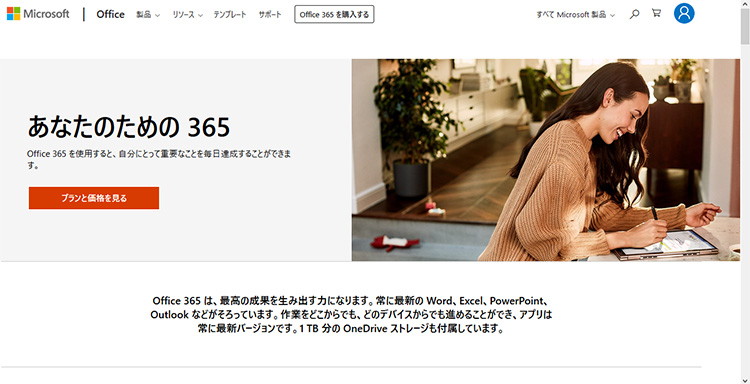
「Office 365![]() 」のウェブサイト。毎月または毎年一定の金額を支払って最新のOfficeを利用できるサービスです。
」のウェブサイト。毎月または毎年一定の金額を支払って最新のOfficeを利用できるサービスです。
まとめ
Office 2019は、Office 2016からさらに細かく機能に磨きをかけられています。
3Dモデルの使用でプレンテーションなどの資料に立体感とインパクトを加え、翻訳ツールは外国語の文書の作成と理解の強力なサポートをしてくれます。汎用性の高い追加されたグラフも重宝しそうです。インク機能の強化は、普及するタブレットやパソコンのタッチ操作に対応するもので、描画ツールの利用シーンはさらに増えていくことでしょう。
是非最新のOffice 2019を積極的に活用してください。
こんなサポートもあります
今回は、Office 2019についてご紹介しました。他にも、パソコンの操作方法でわからないことがある、もっとパソコンについて詳しく知りたい、とお考えの方もいるかと思います。当社では「PCコンシェルジュ」という有料サービスをご用意しており、豊富な知識と高いスキルをもった専任アドバイザーが、パソコン活用相談など、幅広い範囲のご相談をお受けします。わかりやすいとご好評をいただいているリモートサポートが利用できます。なお、「FMV プレミアムサービス あんしんスタンダード」という月額サービスによる割引もございますので、ぜひご利用ください。

